フリーウェアのダウンローダー「ゲッター1(Getter1)」で動画ダウンロードできない場合
動画ダウンロードサービス
高機能だが現在はバージョンアップがストップ
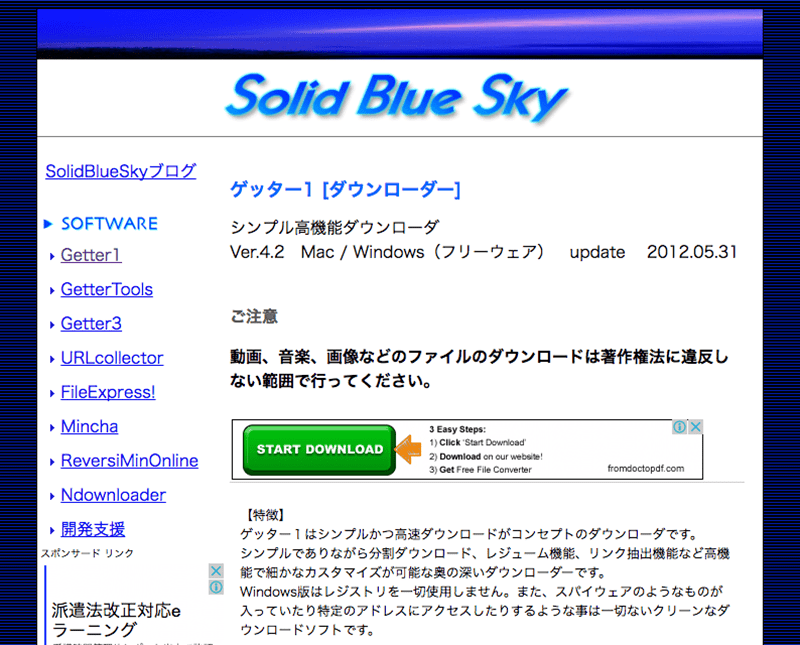
ゲッター1(以下、「Getter1」)は、ウェブサイト「Solid Blue Sky」で配布されている無料のダウンローダーです。「Solid Blue Sky」では高速リネーム&重複ファイル検索ソフト「Getter Tools」、連番URL作成ソフト「Getter3」、Mac専用高機能ダウンローダー「URLcollector」など、様々なフリーウェアを配布しています。
「Getter1」はMac、Windows両方に対応しており、シンプルかつ高速なダウンロードをコンセプトとしています。Windows版はレジストリを一切使用しない構造になっています。簡単に言うと、レジストリはウイルスやスパイウェアに悪用されることがあるのです。「Getter1」はスパイウェアのようなものが混入したり特定のアドレスにアクセスしたりしないクリーンなダウンロードソフトだと解説されています。
ダウンロード方法は簡単で、URLを「Getter1」の窓に貼り付けてダウンロードボタンを押すだけ(右クリックで呼び出したドロップダウンメニューから「貼り尽けてURL変換」を選択してダウンロードボタンを押してもOK)。「Getter1」は分割ダウンロード、レジューム機能などにも対応しており、「ドロップウインドウ」を呼び出して、動画のアドレス、リンク、サムネールなどをドラッグ&ドロップしていくことで順番待ちリストを作成し、ダウンロードボタンを一度押すだけでダウンロードを開始することもできます。
ゲッター1(Getter1)の開発は終了した模様
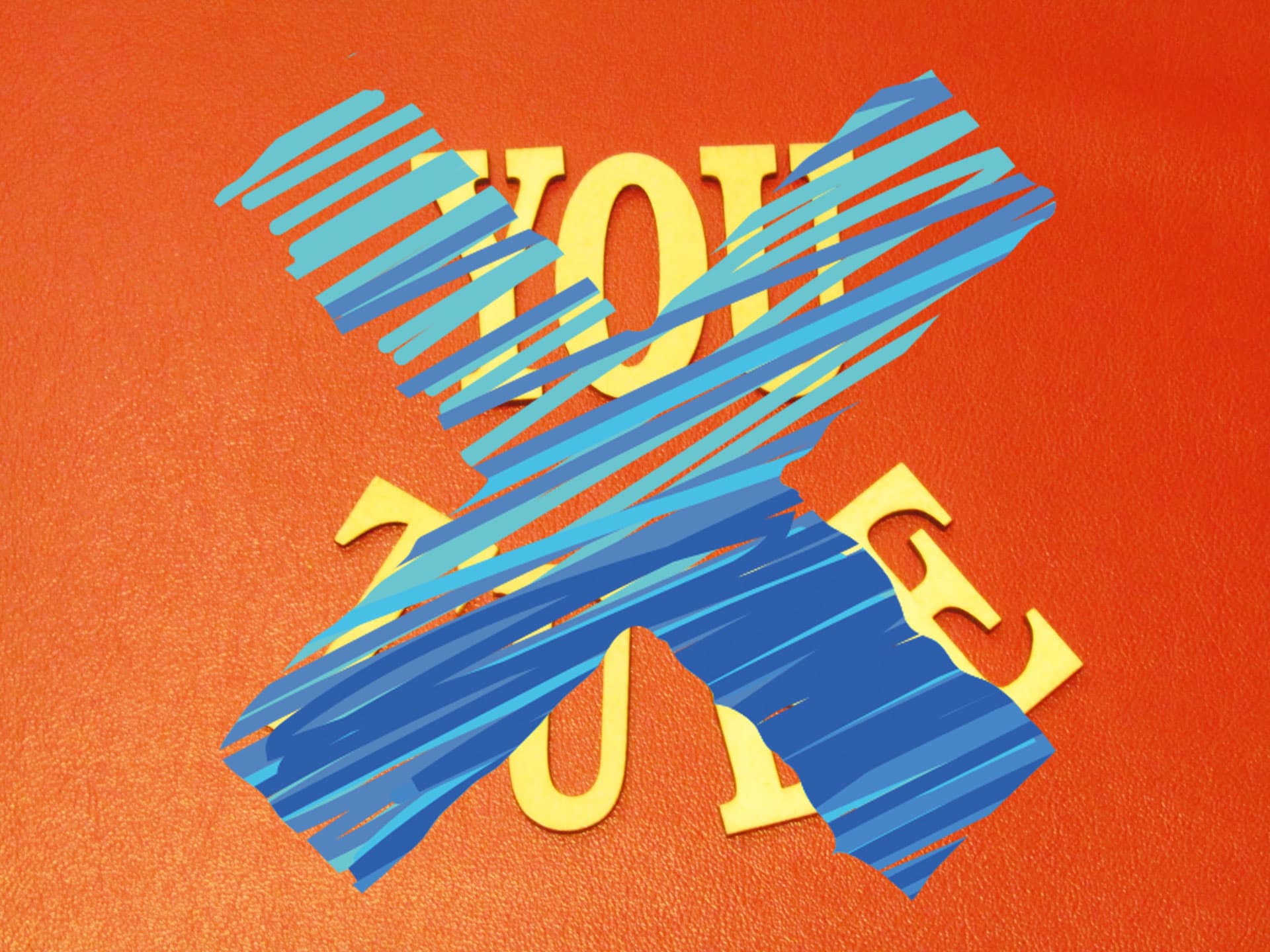
このように「Getter1」は優れたフリーウェアですが、アップデートは2012年の5月31日を最後に止まっています。以前は頻繁にアップデートを繰り返し、バージョンアップは4.2まで進んでいたのですが、現在では新しいOSに対応していないこともあるようです。今後はゲッター1(Getter1)で動画ダウンロードできない状況です。
個人作成のフリーウェアは、ソフトウェアの進歩に多大な貢献をしてきましたが、作成者の都合でバージョンアップが滞ったりすることがあります。そうなるとユーザーは次のバージョンアップを待つか、他のソフトウェアを探さなくてはなりません。同じフリーウェアでも、きちんとしたメーカーがリリースしているものを利用した方が、OSの更新といった大規模な仕様変更にも素早く対応できるので、安心感があります。Craving Explorerの場合は、ほぼ月に1回のペースでバージョンアップを行っています。
ゲッター1(Getter1)で動画ダウンロードできない時はCraving Explorerをお試しください

YouTubeの仕様変更があったためにお使いの動画ダウンロードソフトでYouTubeの動画をダウンロードできない可能性は起こり得ます。YouTubeは随時バージョンアップしており、今日大丈夫だったことが明日にはダメになることもあります。だからこそ、常にバージョンアップを繰り返している動画ダウンロードソフトを使うことをオススメします。
例えばCraving Explorerは月に1回程度バージョンアップを繰り返しています。YouTubeに仕様変更があっても対応が早いという特徴があります。まずは以下からダウンロードをお願いします。
ダウンロードをしたら「ダウンローダー」が出るのでクリックします。

Craving Explorerのインストール画面に入ります。

「使用許諾契約書の同意」画面が出ますので、「同意」して次へ進みます。

「標準のインストール」を選び次へ進みます。

「インストール」ボタンを押します。

「Craving Explorerの起動」にチェックを入れて完了します。

デスクトップ上に「Craving Explorer」のアイコンが表示されます。こちらをクリックして起動しましょう。

このようにインストールは簡単にできます。
Craving Explorerの使い方
Craving Explorerの使い方はこちらにもございます。
Craving Explorerをクリックして起動します。検索ボックスにキーワードを入れて検索します(ここではYouTubeを選択)。

ツールバーの「ダウンロード」ボタンをクリックします。例えば「動画を保存→変換無しで保存」を選択します。

ダウンロードした動画は画面下から再生ができます。

このように簡単にYouTubeの動画ダウンロードができます。